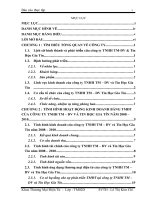Tìm hiểu tổng quan về SQL Server 2008
Bạn đang xem bản rút gọn của tài liệu. Xem và tải ngay bản đầy đủ của tài liệu tại đây (8.26 MB, 155 trang )
Chương 1: Giới Thiệu SQL Server 2008
Kết thúc chương này các bạn có thể :
* Trình bày được các khái niệm cơ bản SQL Server 2008
* Mô tả được các thành phần và kiến trúc SQL Server 2008.
* Thực hành được cách tạo cơ sở dữ liệu, tạo bảng, tạo kết nối giữa các
bảng…
* Thực hành được sao lưu và phục hồi cơ sở dữ liệu.
1.1 Tổng quan về SQL Server 2008
Trong một thế giới dữ liệu ngày nay, dữ liệu và các hệ thống quản lý dữ liệu đó
cần phải luôn luôn được bảo đảm và ở trạng thái có sẵn. SQL Server 2008 cho
phép các nhà phát triển giảm được sự phức tạp của cơ sở hạ tầng trong khi đó
vẫn bảo đảm cung cấp một nền tảng dữ liệu doanh nghiệp có khả năng bảo mật,
khả năng mở rộng và quản lý tốt hơn, cùng với thời gian chết của ứng dụng giảm.
* Những điểm mới của SQL server 2008:
- Nền tảng cho các nhiệm vụ then chốt - SQL Server 2008 cho phép các tổ chức có
thể chạy hầu hết các ứng dụng phức tạp của họ trên một nền tảng an toàn, tin cậy và
có khả năng mở rộng. Bên cạnh đó còn giảm được sự phức tạp trong việc quản lý
cơ sở hạ tầng dữ liệu. SQL Server 2008 cung cấp một nền tảng tin cậy và an toàn
bằng cách bảo đảm những thông tin có giá trị trong các ứng dụng đang tồn tại và
nâng cao khả năng sẵn có của dữ liệu. SQL Server 2008 giới thiệu một cơ chế
quản lý cách tân dựa trên chính sách, cơ chế này cho phép các chính sách có thể
được định nghĩa quản trị tự động cho các thực thể máy chủ trên một hoặc nhiều
máy chủ. Thêm vào đó, SQL Server 2008 cho phép thi hành truy vấn dự báo với
một nền tảng tối ưu.
* Sự phát triển động
- SQL Server 2008 cùng với .NET Framework đã giảm được sự
phức tạp trong việc phát triển các ứng dụng mới. ADO.NET Entity Framework cho
phép các chuyên gia phát triển phần mềm có thể nâng cao năng suất bằng làm việc
với các thực thể dữ liệu logic đáp ứng được các yêu cầu của doanh nghiệp thay vì
lập trình trực tiếp với các bảng và cột. Các mở rộng của ngôn ngữ truy vấn tích hợp
(LINQ) mới trong .NET Framework đã cách mạng hóa cách các chuyên gia phát triển
truy vấn dữ liệu bằng việc mở rộng Visual C#® và Visual Basic® .NET để hỗ trợ cú
pháp truy vấn giống SQL vốn đã có. Hỗ trợ cho các hệ thống kết nối cho phép
chuyên gia phát triển xây dựng các ứng dụng cho phép người dùng mang dữ liệu
cùng với ứng dụng này vào các thiết bị và sau đó đồng bộ dữ liệu của chúng với
máy chủ trung tâm.
- Dữ liệu quan hệ mở rộng - SQL Server 2008 cho phép các chuyên gia phát triển
khai thác triệt để và quản lý bất kỳ kiểu dữ liệu nào từ các kiểu dữ liệu truyền thống
đến dữ liệu không gian địa lý mới.
- Thông tin trong toàn bộ doanh nghiệp - SQL Server 2008 cung cấp một cơ sở hạ
tầng có thể mở rộng, cho phép quản lý các báo cáo, phân tích với bất kỳ kích
thước và sự phức tạp nào, bên cạnh đó nó cho phép người dùng dễ dàng hơn trong
việc truy cập thông tin thông qua sự tích hợp sâu hơn với Microsoft Office. Điều
này cho phép CNTT đưa được thông tin của doanh nghiệp rộng khắp trong tổ chức.
SQL Server 2008 tạo những bước đi tuyệt vời trong việc lưu trữ dữ liệu, cho phép
người dùng hợp nhất các trung tâm dữ liệu vào một nơi lưu trữ dữ liệu tập trung của
toàn doanh nghiệp.
Hình 1.1. Toàn cảnh nền tảng dữ liệu của Microsoft
Các bước cài đặt SQL Server 2008
Bước 1: Chạy file setup.exe để cài đặt, chọn Installation -> New SQL Server stand-alone ...
Hình 1.2. Giao diện SQL Server Installation Center
Bước 2: Chọn Ok -> Next .
Hình 1.3. Giao diện Setup Support Files
Bước 3: chọn kiểu cài đặt mới
Hình 1.4. Giao diện Installation Type
Bước 4: Nhập product key
1.5. Giao diện Product Key Hình
Bước 5: Sau khi đồng ý License Terms, chọn các thành phần cài đặt
Hình 1.6. Giao diện Feature Selection
Bước 6: Thiết lập cài đặt chọn Default instance
Hình 1.7. Giao diện Instance Configuration
Bước 7: Cấu hình server
Hình 1.8. Giao diện Server Configuration
Bước 8: Cấu hình dữ liệu như sau chọn Window Authentication và Add current User
Hình 1.9. Giao diện Database Engine Configuration
Bước 9: Cấu hình analysis services Add Current User
Bước 10: Cấu hình report chọn option như hình nhấn Next, Next … Cho đến khi
hoàn tất
Hình 1.10. Giao diện Reporting Services Configuration
1.2 SQL Server Management Studio
Mở SQL Server Management Studio ta làm như sau: Vào start -> chọn program ->
chọn Microsoft SQL Server 2008 -> chọn SQL Server Management Studio
Chú ý những thành phần trên hộp thoại sau:
- Server Type: Như ví dụ của cuốn sách này, cho phép server type là Database
Engine. Các tùy chọn khác là kiểu dữ liệu khác nhau của servers nó sẽ hiển thị kết
nối.
- Server Name: Hộp combo thứ 2 chứa 1 danh sách của SQL Server cài đặt mà
chọn. Trong hộp thoại hình 12, bạn sẽ thầy tên của máy tính được cài đặt trên local.
Nếu bạn mở hộp Server name bạn có thể tìm kiếm nhiều server local hoặc network
connection bằng cách chọn <Browse for more...>.
- Authentication: Combobox cuối cùng xác định các loại hình kết nối bạn
muốn sử dụng.Trong giáo trình này chúng ta kết nối đến SQL Server sử dụng
Windowns Authentication. Nếu bạn cài đặt SQL Server với chế độ hỗn hợp(mix
mode), thì bạn có thể thay đổi chọn lựa SQL Server authentication, thì nó sẽ mở
hai hộp thoại và cho phép nhập username và password.
*Sau khi nhấn nút Connect sẽ xuất hiện màn hình sau:
Hình 1.12. SQL Server Management Studio
* Tạo cơ sở dữ liệu (database)
Chọn database -> Click phải -> Chọn New Database…
Hình 1.13. Hộp thoại Object Explorer
Trong hộp thoại New Database đặt tên cho database name -> Chọn OK
Hình 1.14. Giao diện New Database
•
Tạo bảng (table)
Vào database quản lý bán hàng chọn table. Sau đó click phải lên table -> Chọn New
Table
Hình 1.15.
-
Khi chọn New Table sẽ xuất hiện bên phải màn hình bên dưới
Sau đó ta nhập Column Name, Data Type… Nhấn Enter để nhập cột kết tiếp.
Hình 1.16
Lưu table trên thanh Standard toolbar -> chọn Save
Hình 1.17.
- Tạo quan hệ kết nối giữa các bảng (relatetionship)
1. Tạo khóa chính (Primary key) cho table trong SQL Server Management Studio,
tạo cột và kiểu dữ liệu. Sau đó trên thanh toolbar, chọn nút Set Primary Key . Bạn
cũng có thể click phải lên column chọn Set Primary Key.
Hình 1.18.
2. Tạo khóa ngoại (Foreign key) trong cửa sổ thiết kế table. Foreign được dùng để
liên kết các table lại với nhau. Cần lưu ý khi tạo foreign key là tên cột, kiểu dữ liệu
giống tên cột của khóa chính mà table nó đại diện.
Ví dụ sau MaDMSP làm foreign key
Hình 1.19.
3. Tạo sơ đồ (Diagrams)
Diagrams là 1 cửa sổ hiển thị mối quan hệ giữa các table của 1 database. Tạo diagram
ta thực hiện như sau:
- Trong cửa sổ Object Explorer chọn tên database cần tạo -> Click phải
vào Database Diagrams -> Chọn New Database Diagram
Hình1.20.
* Sau khi chọn New Database Diagram sẽ xuất hiện hộp thoại để Add các table, sau
khi add xong chọn Close.
Hình 1.21.
Để thiết lập mối quan hệ giữa các table ta chọn cột dữ liệu của cột làm khóa chính
trong bảng cha (parent table) và kéo nó đến khóa ngoại trong bảng con (child table)
Hình 1.22.
Sau khi kéo mối quan hệ cho 2 table sẽ xuất hiện hộp thoại như hình 1.21.
Hình 1.23.
Khi ta chọn OK giữa 2 table sẽ xuất hiện một kết nối giữa 2 table
Hình 1.24.
Trong cùng một cách, bạn có thể tạo mối quan hệ khác. Khi bạn đã hoàn tất, bạn có
thể lưu và đóng diagram.
4. Back up và Restore dữ liệu
4.1. Back up
Click phải vào database cần back up -> Chọn Tasks -> Chọn Back up… Thực
hiện các thao tác theo thứ tự các hình bên dưới
Hình 1.25.
Hình 1.26.
Hình 1.27.
Hình 1.29.
Hình 1.30.
Hình 1.31.
Hình 1.32.
4.2 Restore
Click phải vào database cần Restore -> chọn tasks -> chọn Restore ->
database…
Thực hiện các thao tác theo thứ tự các hình bên dưới
Hình 1.33.
Hình 1.34.